Kodi este una dintre cele mai puternice și funcționale propuneri de software pe care le putem găsi astăzi redați conținut multimedia . Nu numai datorită funcțiilor și caracteristicilor care ne sunt prezentate nativ, ci și datorită interfeței sale de utilizator care este oarecum diferită de restul.
Dacă suntem utilizatori obișnuiți ai acestui centru multimedia, probabil că ne-am dat seama deja că ne prezintă o interfață complet independentă de sistemul de operare. De fapt, s-ar putea spune că, atunci când programul pornește, ne confruntăm cu un sistem propriu și independent de restul programelor instalate. Cum nu ar putea fi altfel, de aici efectuăm toate procedurile inutile cu propriul nostru conținut.

De asemenea, permite gestionarea și redarea fișierelor fișiere internet , sau instalarea de programe de completare terță parte. Nu este un player normal, dar de aici putem gestiona și deschide fotografii, videoclipuri, muzică, canale de televiziune etc. Cu toate acestea, atunci când lucrăm cu echipamente oarecum vechi sau limitate în ceea ce privește specificațiile sale interne, putem găsi câteva probleme de performanță.
Uneori, acestea pot fi date de propria interfață a programului, uneori mai solicitante în ceea ce privește resursele decât ne-am dori. De aceea, astfel încât nimic din toate acestea să nu afecteze reproducerea conținutului ca atare, vom face unele ajustări în Kodi în sine, așa cum vom vedea mai jos.
Nu vă schimbați: utilizați skin-ul implicit al lui Kodi
Când ne referim la Skin în acest centru multimedia, vorbim despre setul de elemente care fac parte din interfață și aspectul lor pe care ni-l propun înșiși dezvoltatorii de programe. Aceste skin-uri evoluează pe măsură ce sunt lansate noi versiuni ale programului, astfel încât acestea includ deja propriul skin în mod implicit. Dacă este acolo, este pentru ceva și este cel mai potrivit în cele mai multe cazuri pentru asta versiunea lui Kodi în special.
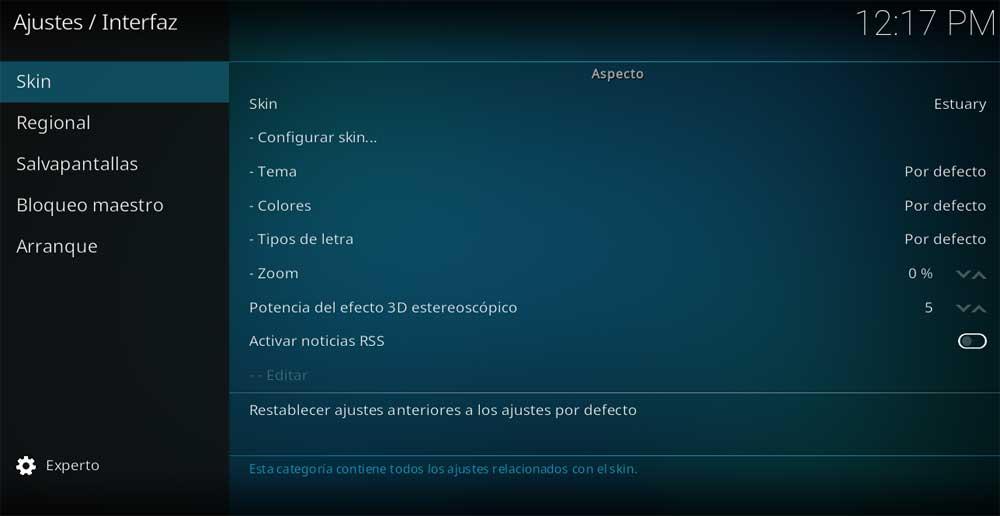
Dacă am setat orice altă interfață terță parte pentru a personaliza aspectul centrului media, ar trebui să o eliminăm și să setăm aspectul original. Odată ce aspectul original al programului este stabilit, îl putem configura și pentru a îmbunătăți performanța programului software-ul în general. Găsim o secțiune numită Configure skin care ne prezintă câțiva parametri pentru aceasta.
De exemplu, putem dezactiva afișarea informațiilor suplimentare, elimina animațiile de defilare etc. Cu toate acestea am reușit să reducem consumul de resurse prin această interfață Kodi. În paralel, obținem performanța în reproducerea video conținutul, care la urma urmei este ceea ce ne interesează cel mai mult, este așa cum ne-am dori să fie.
Nu utilizați suplimente externe pentru interfață
Mulți dintre voi știți deja că una dintre caracteristicile principale ale acestui program este posibilitatea de a adăuga suplimente dintr-o multitudine de arhive . În majoritatea cazurilor, acestea sunt de obicei independente și dezvoltate de persoane din afara proiectului. De asemenea, aceste programe de completare se pot referi atât la funcționalitatea, cât și la aspectul Kodi.
Vă spunem toate acestea pentru că în cazul în care ați instalat un complement de acest tip și vedeți că performanță în reproducere scade, îl vei elimina cât mai curând posibil. De fapt, dacă nu aveți resurse mai mult decât suficiente, ar trebui să aveți grijă la instalarea multor programe de completare.